Преглед садржаја
Ако тражите додавање сати и минута у Екцел, онда сте дошли на право место. Овде, у овом чланку ћу демонстрирати како се користи Екцел за додавање сати и минута .
Преузмите свеску за вежбу
Можете преузети радну свеску за вежбу одавде:
Додавање радног времена &амп; Минутес.клск4 метода за додавање сати и минута у Екцел
овде. Објаснићу 4 једноставне методе за додавање сати и минута у Екцел-у. За ваше боље разумевање, користићу следећи скуп података. Који садржи 3 колоне. То су Име запосленог, Радно време, и Додатно време .
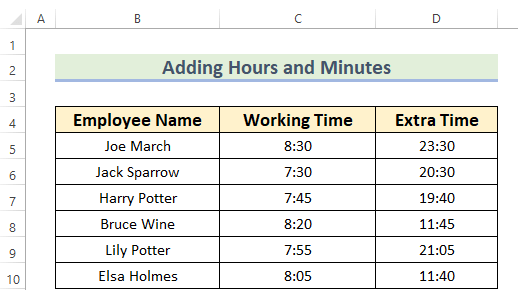
1. Примена функције СУМ за додавање сати и минута у Екцел
Можете применити функцију СУМ за додавање сати и минута у Екцел-у. Поред тога, функција СУМ ће радити у временском формату. Кораци су дати у наставку.
Кораци:
- Прво, морате да изаберете другу ћелију Е5 где желите да видите резултат.
- Друго, требало би да користите одговарајућу формулу у ћелији Е5 .
=SUM(C5:D5) Овде ће функција СУМ сумирати сва времена. И, Ц5:Д5 означава опсег података који треба додати.
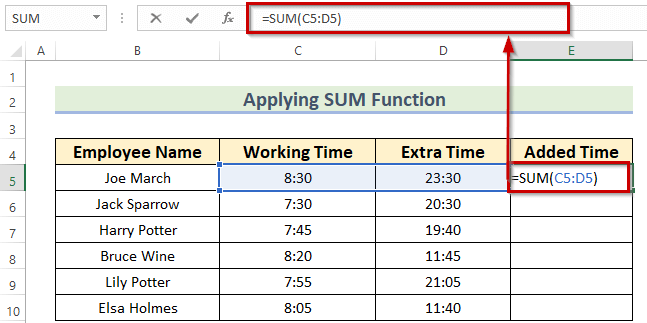
- Након тога, морате притиснути ЕНТЕР да бисте добијете резултат.
Као што видите, резултат је 8:00 што би требало да буде 30:00. У суштини, функција СУМ враћа резултат као време у формату 24 сата .
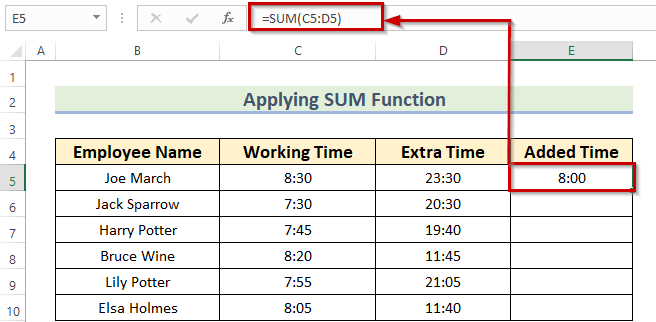
- Сада , можете превући икону Ручица за попуњавање у Аутоматско попуњавање одговарајућих података у остатку ћелија Е6:Е10 .
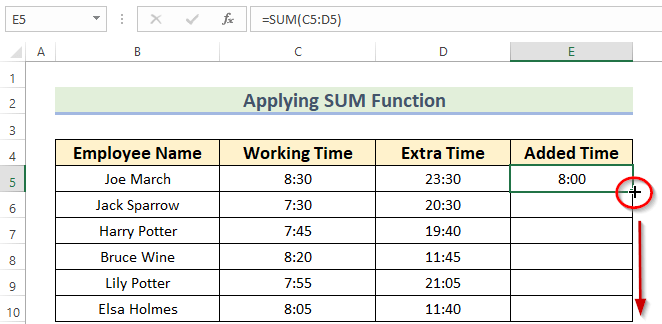
Коначно, добићете следећи резултат. Ако ваше додатно време не прелази 24 сата, онда не морате да пратите даље кораке.
Али, пошто имам више од 24 сата, ја морате да измените резултат.
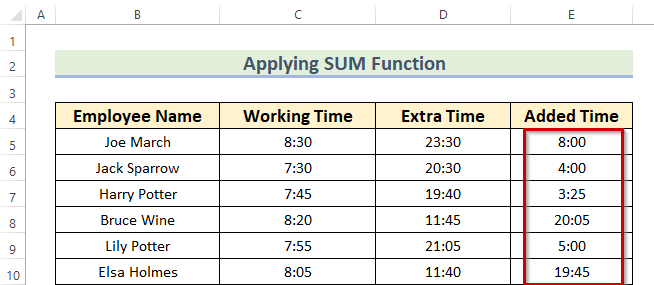
- Сада изаберите излаз Е5:Е10 .
- Затим, морате притисните тастере ЦТРЛ+1 да бисте директно отворили оквир за дијалог Форматирај ћелије .
Такође, можете користити Траку контекстног менија или Прилагођена трака да бисте отишли на наредбу Формат Целлс . У случају коришћења Траке контекстног менија , изаберите опсег података &гт;&гт; Кликните десним тастером миша на податке &гт;&гт; изаберите опцију Форматирај ћелије .
У случају да користите Прилагођену траку , изаберите опсег података &гт;&гт; са картице Почетна &гт;&гт; идите на функцију Формат &гт;&гт; изаберите команду Формат Целлс .
Након тога, појавиће се оквир за дијалог Формат Целлс .
- Сада, из тог дијалога, морате да се уверите да сте на команди Број .
- Затим идите на опцију Прилагођено .
- Након тога, требало би да укуцате [х]:мм у Тип: поље.
- На крају, морате притиснути ОК да бисте добили промене.
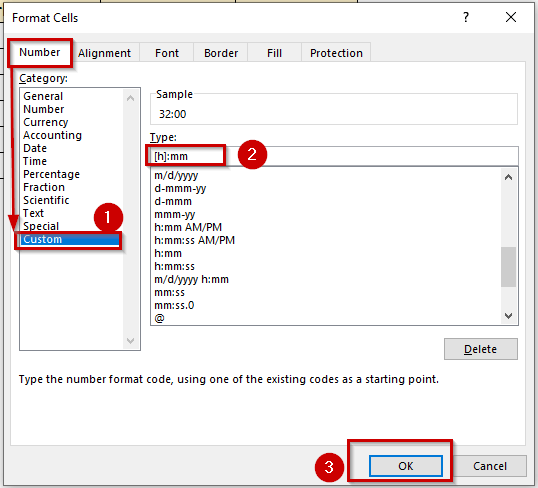
На крају ћете видети додате сате и минуте .
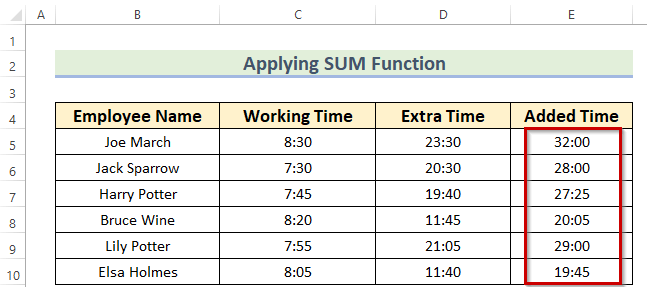
Прочитајте више: Како додати сате, минуте и секунде у Екцел
2. Употреба функције ТЕКСТ са функцијом СУМ
Можете применити функцију ТЕКСТ са функцијом СУМ за додавање сати и Минути у Екцел-у. Кораци су дати у наставку.
Кораци:
- Прво, морате да изаберете другу ћелију Е5 где желите да видите резултат.
- Друго, требало би да користите одговарајућу формулу у ћелији Е5 .
=TEXT(SUM(C5:D5),"[h]:mm") 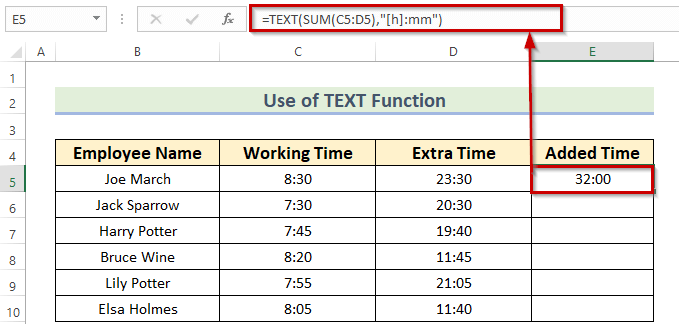
Рашчламба формуле
- Овде ће функција СУМ сумирати сва времена датом опсегу.
- СУМ(Ц5:Д5)—&гт; окреће 8:00 .
- Онда, Функција ТЕКСТ ће вратити вредност у тексту са датим форматом.
- Поред тога, “[х]:мм” означава формат. Што ће претворити време у додатне сате.
- ТЕКСТ(8:00,”[х]:мм”)—&гт; постаје 32:00.
- Сада морате притиснути ЕНТЕР да бисте добили резултат.
- Затим можете превући икону Ручица за попуњавање на Аутоматско попуњавање одговарајућих података у осталим ћелијама Е6:Е10 .
Коначно, видећете следеће додате сате и минуте .
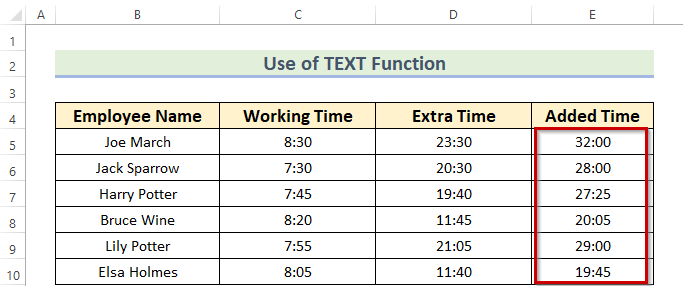
Прочитајте више: Како додатиСати до времена у Екцел-у (8 брзих начина)
Слична очитавања
- Додајте 15 минута времену у Екцел-у (4 лака метода )
- Додајте милисекунде времену у Екцел-у (са брзим корацима)
3. Употреба генеричке формуле за додавање сати и минута у Екцел
Можете да примените генеричку формулу за додавање сати и минута у Екцел-у. Поред тога, ова формула ће радити у временском формату. Кораци су дати у наставку.
Кораци:
- Прво, морате да изаберете другу ћелију Е5 где желите да видите резултат.
- Друго, требало би да користите одговарајућу формулу у ћелији Е5 .
=C5+D5 У овој формули, сумирао сам две вредности ћелије користећи знак Плус (+) .
- Треће, притисните ЕНТЕР .
Овде можете видети резултат је 1:00 који би требало да буде 25:00 . То је зато што формула броји вредности ћелија као време.
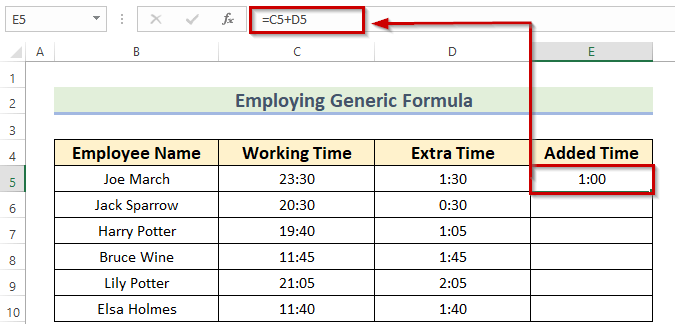
- Сада, можете двапут да кликнете на икону Ручица за попуњавање до Аутоматско попуњавање одговарајућих података у остатку ћелија Е6:Е10 .
Као што видите, формула враћа резултат као време у 24-часовном формату . Ако ваше додатно време не прелази 24 сата, онда не морате да пратите даље кораке.
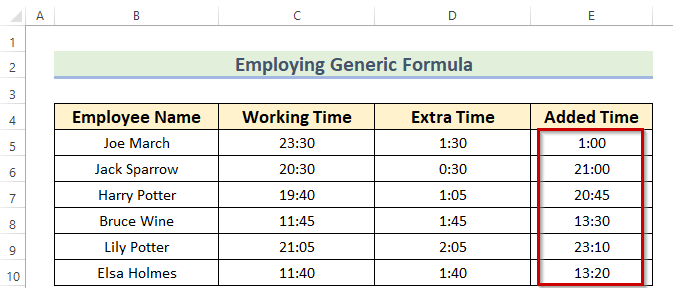
- Сада изаберите излаз Е5:Е10 .
- Затим, треба да притиснете тастере ЦТРЛ+1 да бистеотворите дијалошки оквир Формат Целлс директно.
Такође, можете користити Траку контекстног менија или Прилагођену траку да бисте отишли на наредбу Формат Целлс . У случају коришћења Траке контекстног менија , изаберите опсег података &гт;&гт; Кликните десним тастером миша на податке &гт;&гт; изаберите опцију Форматирај ћелије .
У случају да користите Прилагођену траку , изаберите опсег података &гт;&гт; са картице Почетна &гт;&гт; идите на функцију Формат &гт;&гт; изаберите команду Формат Целлс .
У овом тренутку ће се појавити оквир за дијалог под називом Формат Целлс .
- Сада , из тог дијалога, морате да се уверите да сте на команди Број .
- Затим идите на опцију Прилагођено .
- После тога треба да укуцате [х]:мм у поље Тип: . Овде можете одмах видети узорак у пољу Узорак .
- На крају, морате да притиснете ОК да бисте добили промене.
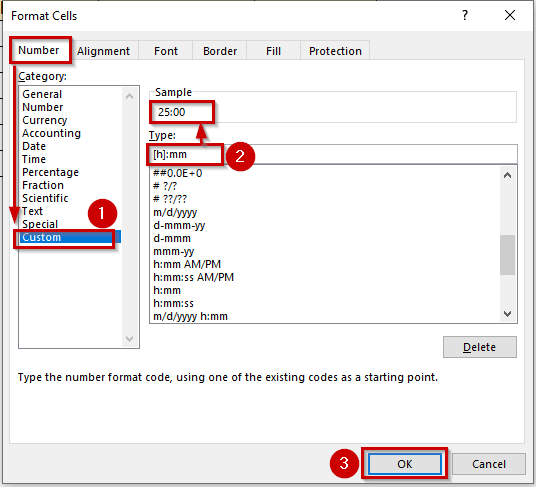
На крају, добићете све додате сате и минуте .
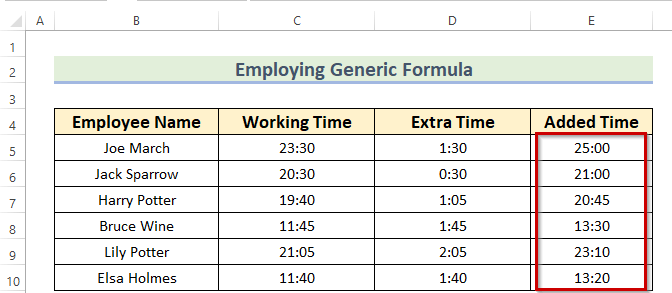
Прочитајте више: Како додати минуте времену у Екцел-у (3 брза метода)
4. Примена ТИМЕ, ХОУР &амп; МИНУТЕ функције
Можете применити функције ТИМЕ , ХОУР , и МИНУТЕ за додавање сати и минута у Екцел-у. Поред тога, ова функција ТИМЕ ће вратити резултат у временском формату.Штавише, додаћу 1 сат 45 минута кроз овај метод. Кораци су дати у наставку.
Кораци:
- Прво, морате да изаберете другу ћелију Е5 где желите да видите резултат.
- Друго, требало би да користите одговарајућу формулу у ћелији Е5 .
=TIME(HOUR(C5)+1,MINUTE(C5)+45,0) 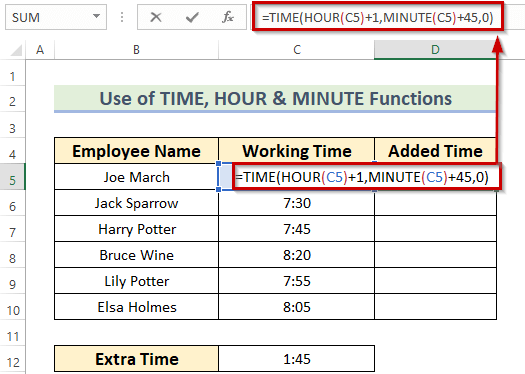
Рашчламба формуле
- Прво, функција МИНУТЕ ће издвојити само минуте из дато време.
- МИНУТЕ(Ц5) —&гт; постаје 30 .
- Друго, ХОУР функција ће издвојити само сате из датог времена.
- ХОУР(Ц5) —&гт; окреће се 8 .
- Треће, ТИМЕ функција ће претворити број у време.
- ТИМЕ(8+1,30+45,0) —&гт; даје 10:15.
- У овом тренутку притисните ЕНТЕР да бисте добили резултат.
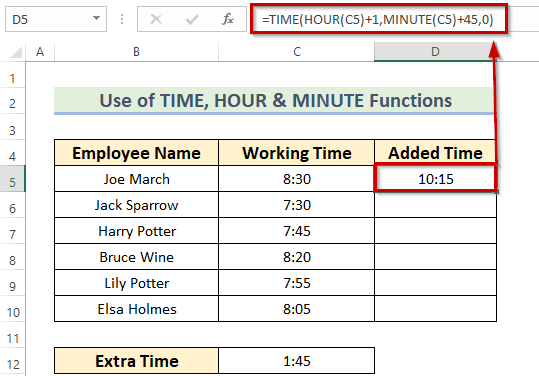
- Сада можете двапут кликните на икону Ручица за попуњавање да бисте Аутоматски попунили одговарајуће податке у осталим ћелијама Е6:Е10 .
Као што видите, резултат је у 24-часовном формату времена .
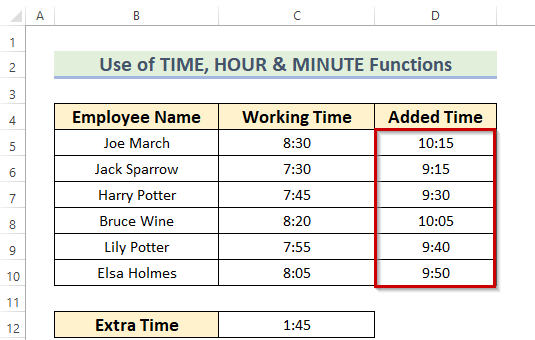
Прочитајте више: Како додати време у Екцел аутоматски (5 лаких начина)
💬 Ствари које треба запамтити
- Овде, метод 2 (ТЕКСТ) ће вратити тачан резултат. То значи да ћете добити додатне сате, а не додатно време.
- У случају других метода, не морате да радитеформатирање када ће додати сати бити краћи од 24 сата. Ако додате вредности прелазе 24 сата, онда морате да урадите форматирање.
Одељак за вежбање
Сада можете сами да вежбате објашњену методу.
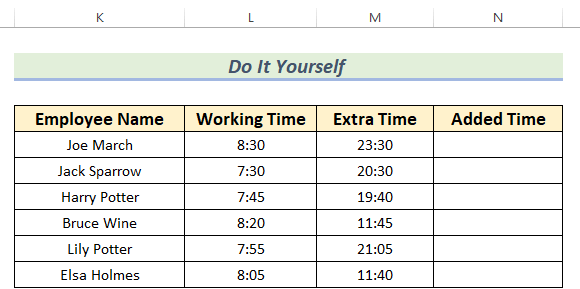
Закључак
Надам се да вам је овај чланак био од помоћи. Овде сам објаснио 4 прикладне методе за додавање сати и минута у Екцел . Можете посетити нашу веб локацију Екцелдеми да бисте сазнали више о Екцел-у -Сличан садржај. Оставите коментаре, предлоге или упите ако их имате у одељку за коментаре испод.

